想要在剪映中添加人工语音,首先需要在剪映中导入需要编辑的视频素材,然后利用软件提供的字幕工具进行文字输入。接着,通过文字转语音的方式生成人工语音,并将其添加到视频中。在剪映中,添加人工语音可以提升视频的趣味性和吸引力,使得观众更易于理解和接受内容。通过这种方法,可以轻松实现视频内容和人工语音的完美结合,为用户带来更加丰富的视听体验。
剪映怎么添加人工语音?
1、打开剪映。
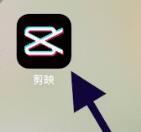
2、点击“开始创作”。
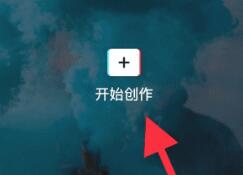
3、选择素材“导入”。
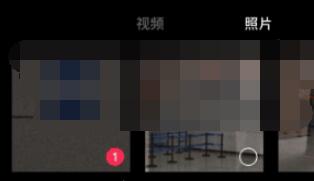
4、点击“文本”。
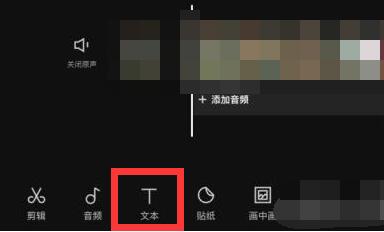
5、点击“新建文本”输入文本内容。
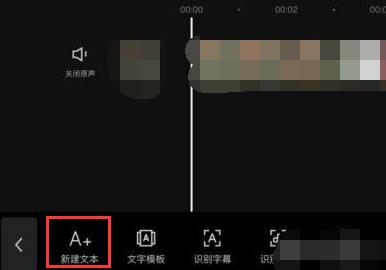
6、输入完点击“文本朗读”。
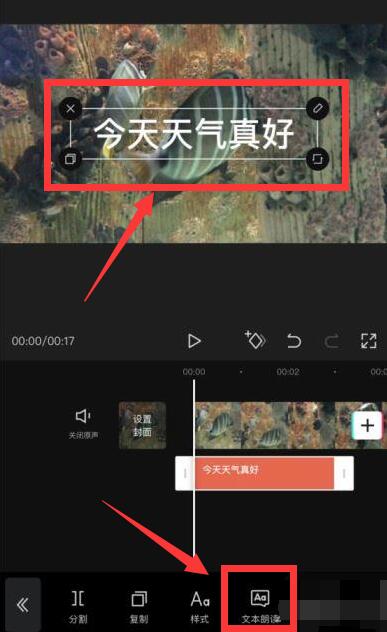
7、勾选一个音色。
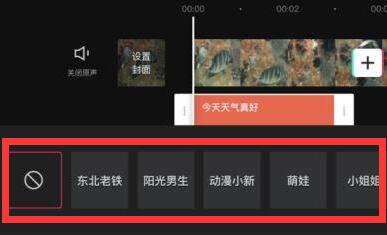
8、创作完最后点击“导出”即可。
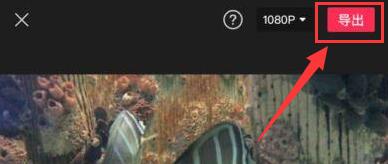
以上是剪映怎么添加人工语音?分享添加方法的详细内容。更多信息请关注PHP中文网其他相关文章!




